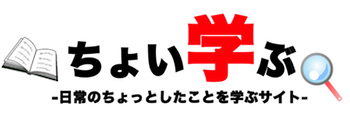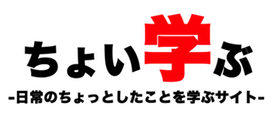【スポンサードリンク】
LINEを使っていると「正常に処理できませんでした。」とエラーメッセージが表示された…これは一体どういう仕組で発生し、どうやって解決するのかを紹介。
また、機種変更における必要となるもの3つを合わせて紹介する。
LINEの正常に処理できませんでしたが出てしまう条件
LINEを使っているとたまに「正常に処理できませんでした。しばらく経ってからもう一度お試し下さい」というメッセージが表示される場合がある。
このメッセージが表示されると「LINE、壊れてしまったのか?」と不安になってしまう。
このメッセージが表示される条件としては、
・スマホの機種変をしたあと
・LINEへ新規登録をしたあと
・スタンプを購入した時
・着せ替えをした時
・画像、動画を送信した時
・友だち追加した時
など多岐に渡る。
そのため、「こうすれば一発で直る」というものはない。
「正常に処理できませんでした。」のメッセージはどういうもの?
そもそもこのメッセージだが、システム的な見地から見ると「例外処理」と呼ばれるものに属する。
例外処理とは、一般的な使い方ではなくシステムが予期せぬ動作になった時に処理されることである。
よくあるのが、ID・パスワードでログインするシステムに対して、IDを空で入力した場合である。
これは、「IDとパスワードは絶対に入力される」という前提があるからである。
このように何かしら例外が起こってしまった場合、LINEでは「正常に処理できませんでした。」と表示されてる仕様になっているのだろう。
「正常に処理できませんでした。」のメッセージに遭遇しないようにできるのか?
これは「ほぼ出来ない」というのが私の意見である。
システムというのもは、必ずと言っていいほど例外というものがありえてしまう。
そのため、正常に処理できませんでした。というメッセージを必ず防ぐ方法というものは存在しないと言える。
更に、とある人だけに起こるというものではなく、LINEを使っているユーザー全般に起こる問題であるため、
「私のLINEなら大丈夫!」「最新のスマホだから大丈夫」という考えは間違えである。
例えば、一時的にLINEのシステムがダウンしていた場合、ほぼ全ユーザーがこの「正常に処理できませんでした。」というメッセージに遭遇することが想定される。
これは、LINE側のシステムトラブルになるので私たちで防げる問題ではないことになる。
「正常に処理できませんでした。」のメッセージを少なくするには?
「正常に処理できませんでした。」というメッセージに遭遇しにくくする方法はある。
それは最新版のLINEを使うということである。LINEは日々アップデートを繰り返しており、その際に見つかったバグや不具合を修正している。
つまりは、1つ前のバージョンであれば「正常に処理できませんでした。」というメッセージが表示されることがあったのに、
新しいバージョンであれば表示されいないということになる。
このことを鑑みると、LINEのアップデートをすることがメッセージを少なくする方法といえる。
【スポンサードリンク】
「正常に処理できませんでした。」のメッセージが出てしまったら?
このメッセージが出てしまったら、とりあえず「LINEアプリの再起動」を行うべきである。
LINEアプリ内で想定外の処理が発生したために起こるため、何が原因か特定は困難である。
そういう時は、LINEのアプリを再起動させることが一番である。
また、それでも解決しない場合、次にやることは「LINEアプリの再インストール」である。
何かしらの原因であなたのスマホに入っているLINEが壊れてしまい、メッセージが出てしまうということもある。
その時は、アプリを再インストールすることで直ったという報告も多々ある。
それでも直らない場合は、問題報告フォームで問い合わせをすることが必要となる。
私としては、毎回その動作をした時に「正常に処理ができませんでした。」と表示されるときのみに、再インストールや問い合わせをすることが良いと思う。
システムというものはよくわからないが、一時的に不具合を発生することある。これは、ネットワークの通信であったり使っているスマホの状況によって異なる。
つまり、一度「正常に処理できませんでした。」と表示されたからと言って慌てず、再度同じことをやってみて、そのメッセージが表示されなくなれば問題は解決されたということなので、安心して欲しい。
機種変前にLINEアプリでしておくべきこと
スマホの価格が下がってきており、最近では0円というポップをよく見る。
また、2年縛りと呼ばれるものも軽減されつつあるため、より一層スマホを機種変更する機会が増えつつある。
だが、その時にトラブルになりやすいのがLINEアプリである。
今では、メールに変わってほぼスマホユーザ必須のコミュニケーションツールとなっているため、もし機種変更時にLINEアプリに何かあったら、一大事になる。
最悪な場合、LINEのデータが完全削除されるということも有り得る。
そうなる前に、何が出来るのかと言えば、
・LINEに登録したメールアドレスの確認
・メールアドレスと一緒に登録したパスワード
・設定したPINコード
の3つが必要である。もし、これらをしていない場合、原則としてLINEの引き継ぎが出来ないと考えてもらいたい。
LINEに登録したメールアドレスの確認
LINEに登録したメールアドレスを確認する場合は、
・その他 > 設定をタップ
・アカウント > メールアドレス登録
に表示されているメールアドレスがそれに当たる。
もし、メールアドレスを登録していない場合は、上記手順よりメールアドレスが登録可能になるので、必ずやっておくべきである。
メールアドレスと一緒に登録したパスワード
もしパスワードを忘れてしまった場合は、リセットが可能である。
リセット手順は、
・その他 > 設定をタップ
・アカウント > メールアドレス登録 > パスワードの変更
より変更が可能である。これも必要となるため、予めメモに記載するなどをして控えておくべきである。
この時、手書きはあまり推奨されない。人によっては0とOに区別がつかないこともあるので、それによって正常に引き継ぎが出来ないこともある。
設定したPINコード
PINコードは、
・その他 > 設定をタップ
・PINコード
より再設定が可能である。
これは、メールアドレス+パスワードでログインした後に表示されるものであり、これがない場合、繰り返しとなるが、正常に引き継ぎが出来ないことになる。
機種変における注意点まとめ
・機種変をする前に必ずLINEのメールアドレス、パスワード、PINコードを控えておく。
・手書きのメモではなく、パソコンのメモ帳などで控えておき誤認識しないように気をつける
・もし、上記3つのものを忘れてしまうと正常にLINEを引き継ぐことが出来ず、友達追加やグループ追加を再度行うことになる。
まとめ
「正常に処理できませんでした。」とエラーメッセージが表示されるのは、システム側の例外処理によるものと推察できる。
そのため、あなたが行った動作がシステムで制御している処理以外のことが行われた可能性が高い。
これを防ぐ手段としては、LINEのアップデートを行うことである。
もし、エラーメッセージが何回やっても表示される場合は、
「LINEの再起動、再インストール、問題報告フォームで問い合わせ」
の順番で対応していくことがベストといえる。
一度しか表示されない場合は気にしなくても良い。
【スポンサードリンク】